블루레이 해상도에 대해 이야기할 때, 720P 블루레이, 1080P 블루레이, 4K 블루레이, 심지어 2K 블루레이는 꽤 혼란스러울 수 있습니다. 그것들은 무엇일까요? 어떤 블루레이 디스크 해상도를 얻어야 할까요? 아니면 4K와 같은 특정 해상도의 블루레이 디스크를 보는 방법은 무엇일까요?
블루레이 해상도는 스트리밍 경험에 직접적인 영향을 미칠 수 있습니다. 일부 블루레이 플레이어는 높은 4K 블루레이 해상도 디스크를 지원하지 못하며, 이는 재생 오류로 이어질 수도 있습니다.
따라서 이 게시물에서는 Blu-ray 비디오 해상도에 대한 자세한 소개를 살펴보고 Blu-ray를 직접 변경하거나 재생하는 방법을 포함합니다. 이제 읽기에 들어가겠습니다.
블루레이 디스크의 해상도는 무엇입니까?
블루레이 해상도는 영상의 시각적 품질을 나타내며, 훨씬 더 선명하고 놀라운 방식으로 표시되어 집에서 영화나 TV 쇼를 스트리밍하는 동안 엄청난 효과를 볼 수 있습니다.
1920×1080픽셀 해상도(Full HD 또는 1080p라고도 함)를 제공하는 Blu-ray는 최대 표준 DVD보다 5배 더 자세한 정보. (클릭 여기 (Blu-ray와 DVD의 차이점) 이러한 비디오는 생생한 색상, 선명한 대비, 복잡한 질감의 이미지를 제공하여 TV와 같은 대형 화면에서도 더욱 놀라운 재생 환경을 제공합니다.
차이점은 무엇입니까: 4K 대 블루레이 대 DVD
홈 시어터 시스템이 있는 사람이라면 블루레이 영화가 많지만 일반 블루레이 플레이어로는 4K 영화를 재생할 수 없는 경우가 있습니다. 또는 DVD와 블루레이 컬렉션이 많지만 같은 플레이어로 재생할 수 없는 경우가 있습니다. 그렇다면 두 가지의 차이점은 무엇일까요? 답은 다음과 같습니다.
계속 읽어보세요! 또는 클릭하세요 여기 블루레이와 DVD를 비교해보세요.
1. 블루레이 vs 4K UHD 블루레이
표준 블루레이는 Full HD 해상도로 영화관에 가지 않고도 고해상도 영화 스트리밍 경험을 제공했지만, 4K UHD 블루레이는 시각적 품질을 한 단계 끌어올렸습니다. 다음 블루레이 해상도 대 4K UHD 블루레이 비교 차트는 두 가지를 명확하게 구분해 줄 것입니다.
| 표준 블루레이 | 4K UHD 블루레이 | |
|---|---|---|
| 해결 | 1920×1080(1080p) | 3840×2160(4K) |
| 색상 깊이 | 8비트 | 10비트 |
| HDR | 아니요 | 예(HDR10, Dolby Vision) |
| 최대 프레임 속도 | 60fps | 60fps(일부는 120fps 지원) |
| 오디오 | 최대 7.1채널 | 최대 7.1.4채널 |
| 디스크 용량 | 25GB(단일 레이어), 50GB(듀얼 레이어) | 66GB(듀얼 레이어), 100GB(트리플 레이어) |
720P, 1080P 및 4K 블루레이
블루레이는 4K 외에도 720P와 1080P를 포함한 다른 해상도를 제공합니다. 이들 간의 핵심적인 차이점은 다음과 같은 측면에 있습니다.
| 720p 블루레이 | 1080p 블루레이 | 4K 블루레이 | |
|---|---|---|---|
| 해결 | 1280x720 | 1920x1080 | 3840x2160 |
| 총 픽셀 | 921,600 | 2,073,600 | 8,294,400 |
| 종횡비 | 16:09 | 16:09 | 16:09 |
| 일반적인 디스크 용량 | 25GB(단일 레이어) | 50GB(듀얼 레이어) | 66GB(듀얼 레이어), 100GB(트리플 레이어) |
| 최대 비트 전송률 | 40Mbps | 40Mbps | 100Mbps |
| 색상 깊이 | 8비트 | 8비트 | 10비트 또는 12비트 |
| HDR 지원 | 아니요 | 아니요 | 예(HDR10, Dolby Vision) |
| 호환 플레이어 | 표준 블루레이 플레이어 | 표준 블루레이 플레이어 | 4K 블루레이 플레이어 |
2. 블루레이 대 DVD
블루레이는 DVD와 확실히 다릅니다. 심지어 서로 다른 플레이어를 사용하여 읽고 재생을 활성화하기 때문입니다. 해상도, 코덱, 호환 플레이어 등을 기준으로 한 블루레이 대 DVD 비교는 아래에서 확인할 수 있습니다.
| 블루 레이 | DVD | |
|---|---|---|
| 해결 | 1920×1080(Full HD) 또는 3840×2160(4K UHD) | 720×480(NTSC) 또는 720×576(PAL) |
| 호환 플레이어 | 블루레이 플레이어(DVD도 재생 가능) | DVD 플레이어, 블루레이 플레이어, 게임 콘솔 |
| 비디오 코덱 | H.264/MPEG-4, VC-1, MPEG-2 | MPEG-2 |
| 오디오 코덱 | Dolby Digital, DTS, Dolby TrueHD, DTS-HD Master Audio | 돌비 디지털, DTS |
| 저장 용량 | 25GB(단일 레이어), 50GB(듀얼 레이어), 최대 100GB(UHD) | 4.7GB(단일 레이어), 8.5GB(듀얼 레이어) |
| 비디오 비트레이트 | 최대 40Mbps(1080p), 최대 128Mbps(4K) | 최대 9.8Mbps |
| 화질 | 고화질 또는 초고화질 | 표준 정의 |
| 지역 코딩 | 3개 지역 | 6개 지역 |
TV에서 4K 해상도 블루레이 디스크를 보는 방법
표준 블루레이 플레이어에서 4K 블루레이를 재생할 수 없는 경우 다음 네 가지가 필요합니다.
1. 4K 블루레이 디스크.
2. 4K 블루레이 플레이어.
3. HDMI 2.0 어댑터가 있는 4K 블루레이 TV. (HDR은 더 많은 색상을 표시할 수 있고 더 높은 피크 밝기를 가진 TV를 요구하기 때문에 4K HDR TV를 구입하는 것이 좋습니다.)
4. Dolby Atmos, DTS:X, Auro3D 등을 지원하는 오디오 장비
이 모든 항목 중에서 4K 블루레이 플레이어는 4K 블루레이를 재생하는 데 필수입니다. 현재 시장에는 선택할 수 있는 4K 블루레이 플레이어가 몇 가지 있습니다. 필요와 예산에 따라 선택할 수 있습니다.
- 소니 UBPX-X700 4K Ultra HD 블루레이 플레이어 – $249
- HDR 호환이 가능한 LG UBK80 4K Ultra-HD 블루레이 플레이어 – $176
- Dolby Vision이 탑재된 LG UBK90 4K Ultra-HD 블루레이 플레이어 – $276
- 파나소닉 블루레이 디스크 플레이어 Ultra HD 블루레이 재생 지원 DMP-UB900-K – £625
- Microsoft의 Xbox One S 게임 콘솔에는 4K UHD 블루레이 드라이브가 있습니다. 4K 블루레이 디스크와 호환되는 최초의 게임 콘솔이며 가격은 약 249파운드입니다.
이러한 항목이 있으면 플레이어를 TV에 연결하고 4k 블루레이를 넣은 다음 리모컨의 "재생" 버튼을 누르면 됩니다.
추가 팁: 블루레이 해상도 변경 방법
1080p TV에서 2K 디스크를 볼 때, 보기에 좋지 않을 수 있습니다. 이 경우 VideoByte BD-DVD Ripper를 사용하여 Blu-ray 해상도를 미리 변경하여 2K 영화를 1080P TV와 호환되게 만들 수 있습니다.
VideoByte BD-DVD 리퍼 블루레이 디스크를 MP4와 같은 일반 비디오 포맷으로 변환하는 도구입니다. HD 720P, 1080P, 심지어 2K까지 지원하여 TV나 다른 기기와 호환되는 비디오 해상도를 선택할 수 있습니다.
다음에서는 TV나 다른 기기에서 스트리밍할 때 비디오의 시각적 효과를 더 좋게 하기 위해 Blu-ray 해상도를 변경해야 하는 경우 조작 가이드를 살펴보세요.
1 단계. 블루레이 디스크를 데스크탑에 넣고 VideoByte BD-DVD Ripper를 실행하여 로드합니다. 간단히 클릭하세요. 블루레이 로드 >> 블루레이 디스크 로드 블루레이 영화를 프로그램으로 가져옵니다.
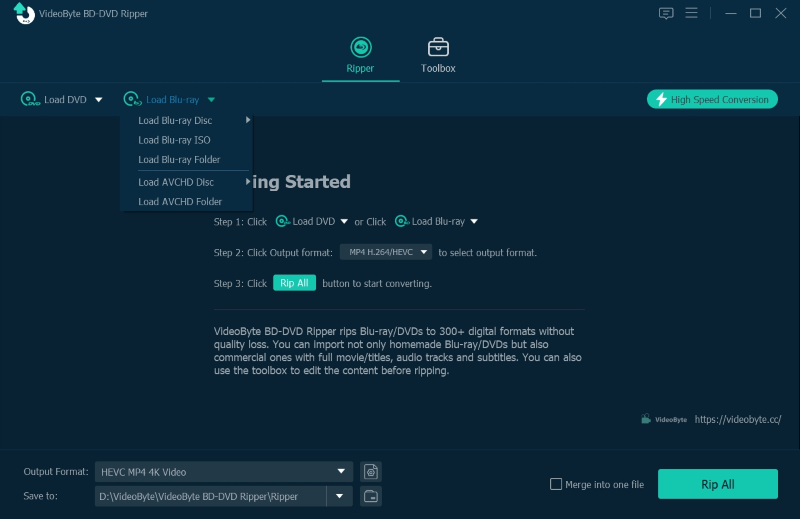
2 단계. 다음을 클릭하세요. 전체 영화 목록 Blu-ray 흡수를 변경하고 싶은 타이틀을 선택하세요.
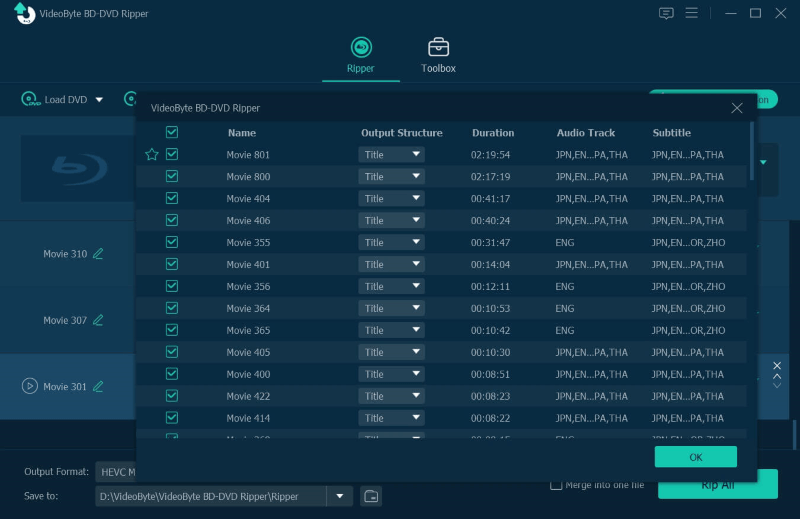
3단계. 오른쪽 상단으로 이동 모두 추출 메뉴. 이제 기본 설정에서 원하는 해상도로 출력 형식을 선택할 수 있습니다. 여기서는 HD 1080P를 권장합니다.
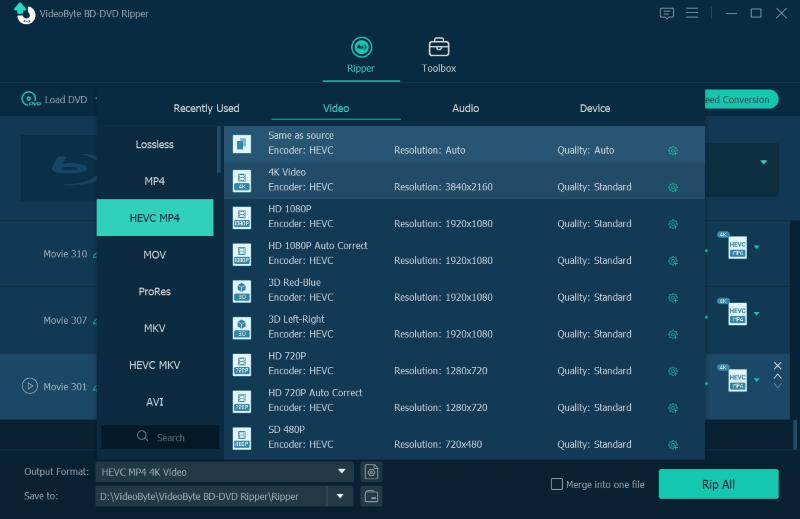
4단계. 결국, 단순히 다음을 누르세요 모두 추출 블루레이 영화를 리핑하는 버튼을 클릭하면 VideoByte가 리핑된 영상을 변경된 해상도로 데스크탑에 저장합니다.
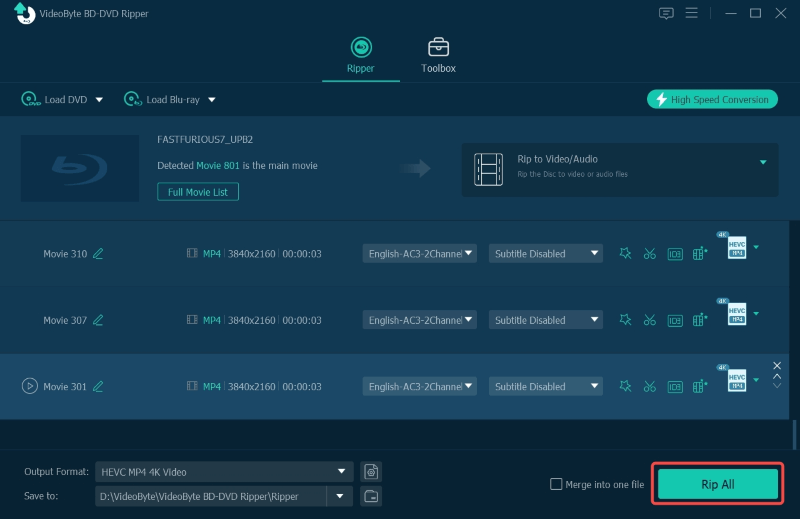
컴퓨터에서 블루레이 영화를 재생하는 방법
스마트 TV에서 블루레이를 보는 것 외에도 컴퓨터에서 보는 것도 좋은 생각입니다. 필요한 것은 컴퓨터, 외장 드라이브, 컴퓨터에서 블루레이를 재생하는 블루레이 플레이어뿐입니다.
여기서 우리는 다음을 사용할 것입니다. VideoByte 블루레이 플레이어. 할 수 있습니다 블루레이 영화, 쇼 등을 재생하세요 모든 블루레이 지역 제한을 우회할 수 있는 기능을 갖춘 PC 또는 Mac에서. 720P에서 2K까지 모든 블루레이 해상도의 비디오를 감지하여 최상의 비디오 품질을 보장하고, 컴퓨터에서 고품질 비디오를 스트리밍할 때 독창적인 경험을 제공합니다. 또한 사용하기 쉬운 탐색 메뉴가 있어 컴퓨터에서 블루레이 영화 스트리밍을 손쉽게 완벽하게 제어할 수 있습니다.
1 단계. 컴퓨터에 외부 블루레이 드라이브를 연결한 다음 블루레이 디스크를 삽입합니다. 이제 VideoByte 블루레이 플레이어를 실행합니다. 메인 인터페이스에서 "디스크 열기" 버튼을 선택하여 블루레이 디스크를 VideoByte에 로드합니다.
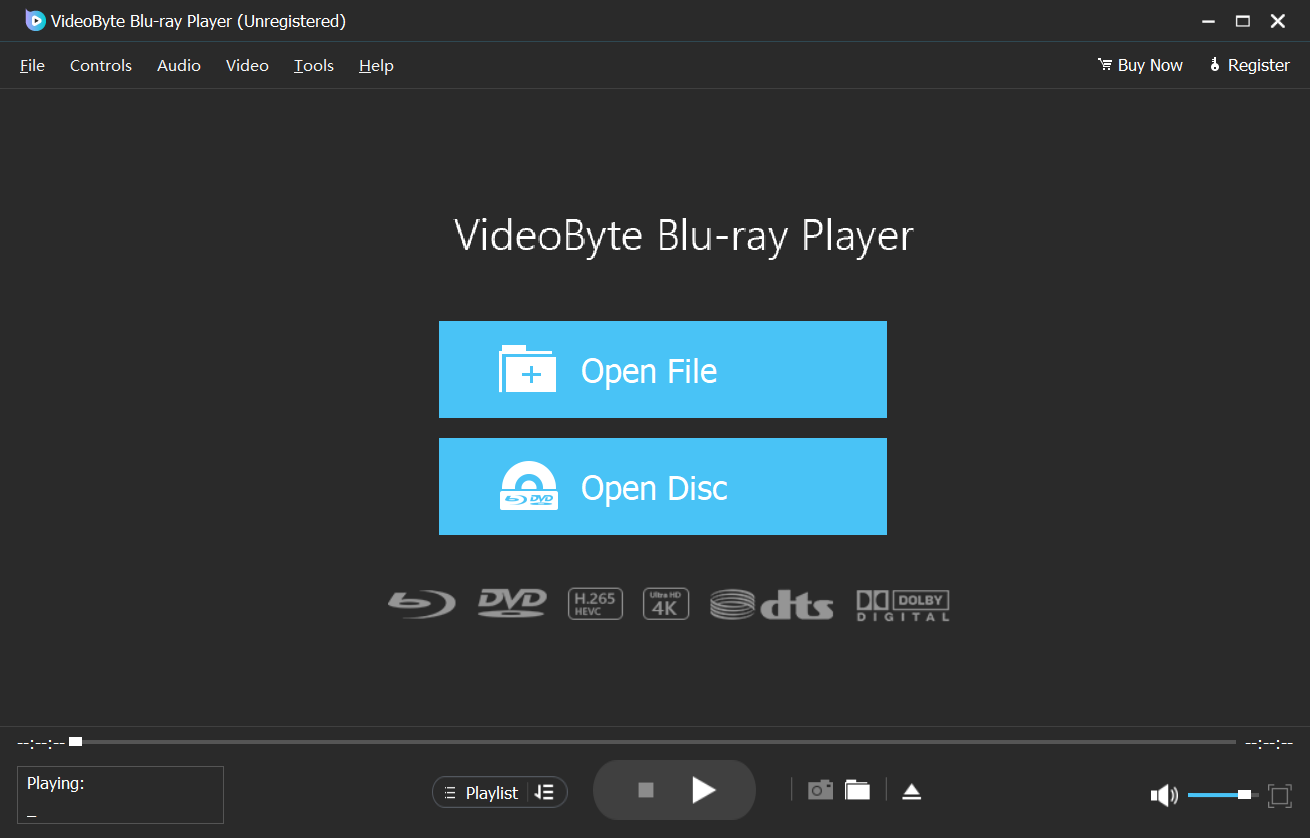
2 단계. 블루레이 영화를 로딩한 후 인터페이스에 메뉴가 표시되어 좋아하는 오디오 트랙, 자막 등을 선택할 수 있습니다. "다른 제목"을 클릭하면 영화 예고편 및 스토리보드와 같은 블루레이 디스크의 모든 콘텐츠를 볼 수 있습니다.
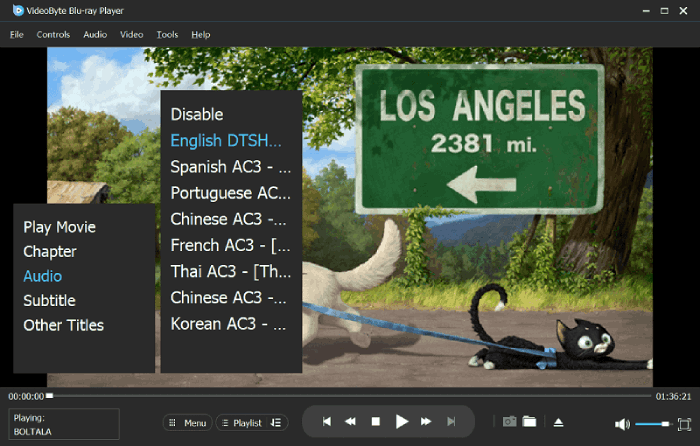
3단계. 모든 설정을 마치면 "영화 재생" 버튼을 클릭하여 원래 비디오/오디오 품질로 블루레이 영화 감상을 시작하세요.
아래는 VideoByte 블루레이 플레이어를 사용하여 컴퓨터에서 블루레이 영화를 쉽게 시청하는 데 도움이 되는 비디오 튜토리얼입니다.
블루레이 해상도 FAQ
1080p TV에서 4K 비디오를 재생할 수 있나요?
기술적으로 1080p TV에서 4K 비디오를 재생할 수 있지만 4K 해상도의 모든 이점을 볼 수 없습니다. 1080p TV는 4K 해상도를 기본 해상도에 맞게 다운스케일하여 Ultra HD(3840×2160)가 아닌 Full HD(1920×1080)의 화질을 제공합니다. 4K 콘텐츠의 인코딩이 개선되어 화질이 다소 향상될 수 있지만, 진정한 4K 디스플레이가 제공하는 향상된 디테일과 선명도는 경험할 수 없습니다. 이 문제를 해결하려면 비디오로 변환하고 해상도를 1080P로 변경할 수 있습니다.
1080p 영화는 4K TV에서 보면 안 좋아 보일까요?
1080p 영화 일반적으로 4K TV에서는 나쁘지 않아 보입니다. 대부분의 4K TV는 고급 업스케일링 기술을 사용하여 1080p 콘텐츠를 향상시켜 더 선명하고 자세한 이미지를 제공합니다. 기본 4K 콘텐츠만큼 선명하지는 않지만 업스케일링된 1080p는 4K 디스플레이에서 여전히 인상적으로 보일 수 있습니다.
결론
이 기사가 Blu-ray 디스크 해상도가 무엇이고 TV/노트북에서 Blu-ray 디스크를 재생하는 방법을 설명하기에 충분히 명확하기를 바랍니다. Blu-ray 플레이어 소프트웨어가 필요하면 다음을 살펴보세요. VideoByte 블루레이 플레이어 블루레이를 컴퓨터에서 바로 재생하세요.
블루레이 디스크의 해상도에 대해 더 궁금한 점이 있으면 아래에 남겨두거나 이메일로 문의하세요. 읽어주셔서 감사합니다!



